In-Stream : Comment mettre en œuvre In-Stream Partie 1
Les zones publicitaires In-stream vous permettent de proposer des publicités vidéo de haute qualité pendant la lecture des vidéos sur votre site. Les publicités In-Stream sont une simple ligne de code qui fonctionnera dans n'importe quel lecteur compatible VAST. Nous avons réalisé un guide divisé en 3 parties pour vous montrer comment inclure ce format dans votre site et comment en tirer le meilleur parti avec votre trafic.
Créer une zone de publicité In-Stream
Allez d'abord dans l'onglet Sites & Zones et cliquez sur Nouvelle zone.
Un menu déroulant répertorie tous vos sites web, sélectionnez celui dans lequel vous souhaitez placer la zone de publicité in-stream.

Cliquez sur le menu déroulant Vidéo, sélectionnez In-Stream et cliquez sur Suivant.
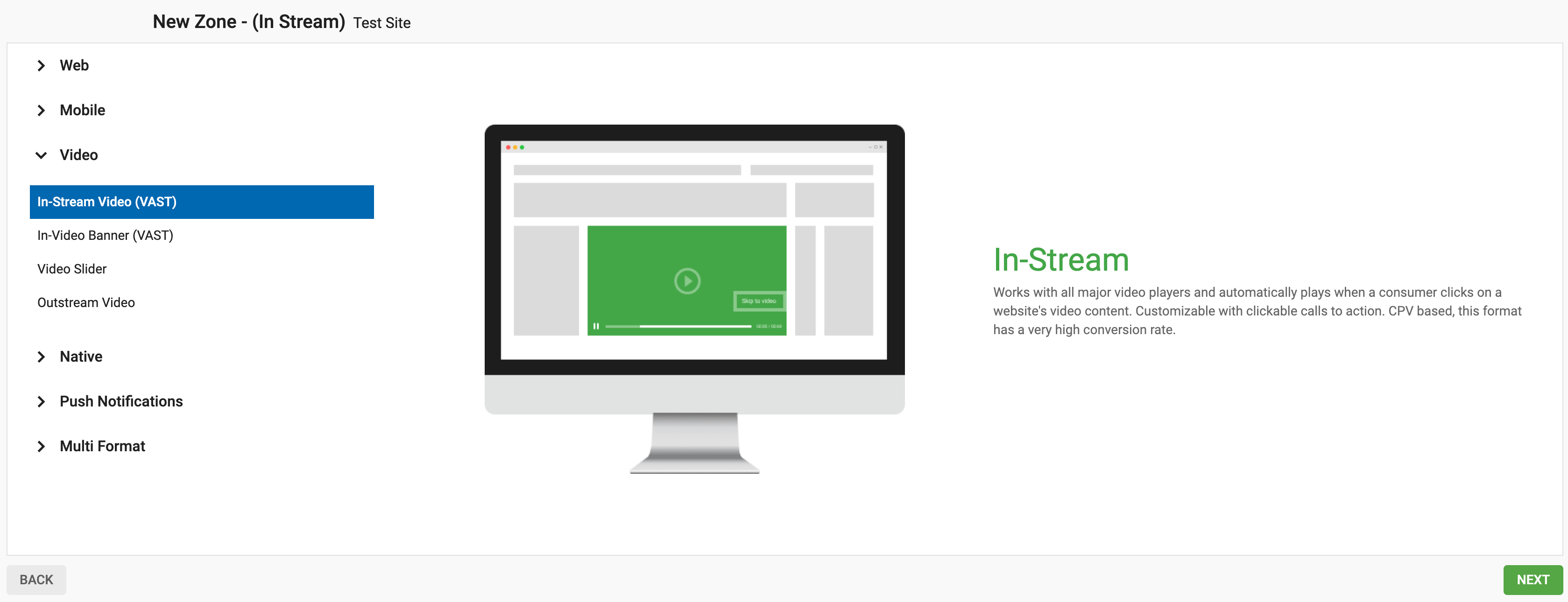
Ensuite, remplissez tous les paramètres de la zone publicitaire In-Stream.
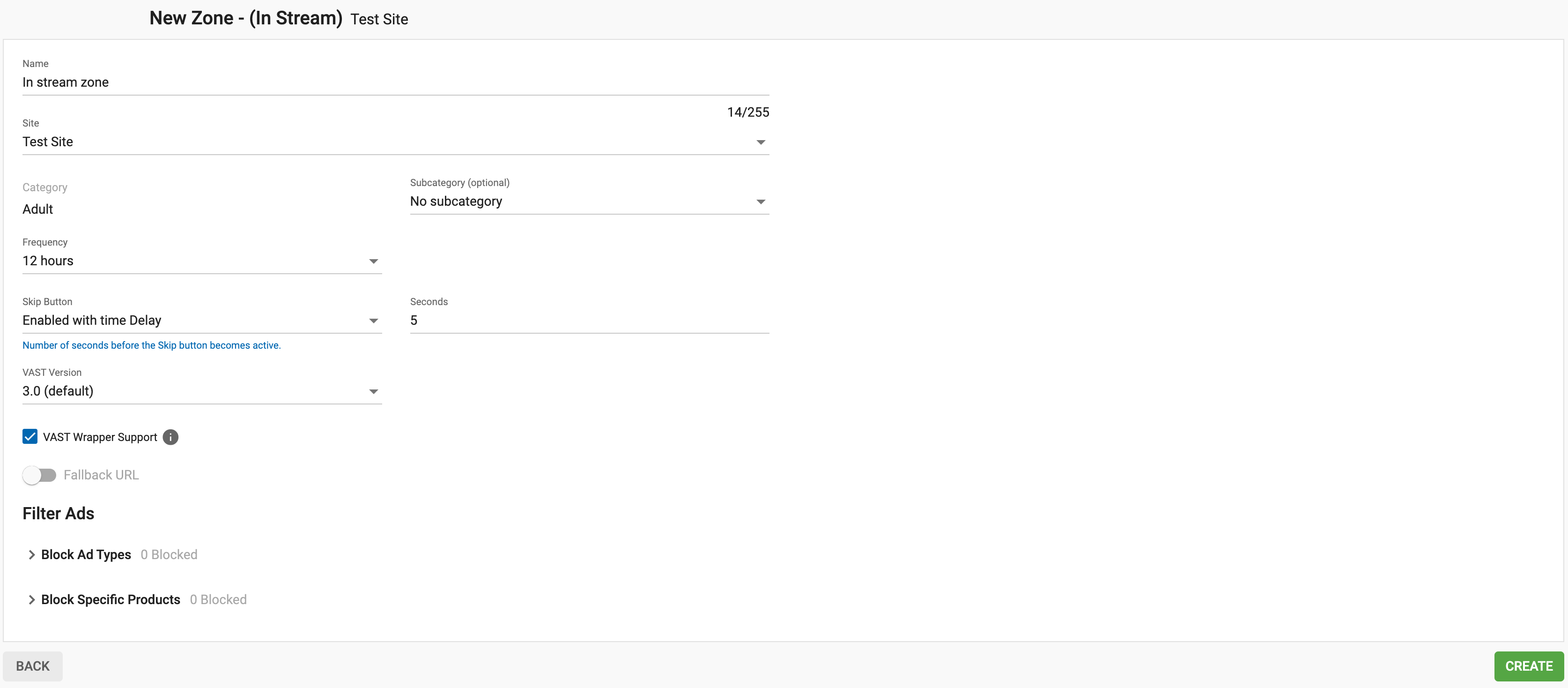
- Nom: personnalisez le nom de la zone publicitaire en fonction de vos besoins (au moins 5 caractères).
- Catégorie (par défaut): cette catégorie est automatiquement sélectionnée en fonction de la catégorie du site que vous avez choisi à l'étape précédente.
- Sous-catégorie (facultative): Nous vous recommandons de ne pas sélectionner de sous-catégorie, sauf si vous souhaitez diffuser des vidéos In-Stream sur un site gay, afin de maximiser votre potentiel de gain.
- Fréquence: Nous vous recommandons de régler ce paramètre sur "Toutes les heures", car il tend à générer de bons résultats. Nous suggérons de ne pas dépasser toutes les 15 minutes, en fonction de la durée de la visite et du nombre de vues de la vidéo par visite.
- Bouton "Skip": La norme industrielle est un réglage de 5 secondes. Nous vous recommandons vivement de ne pas désactiver l'option "Passer", car cela pourrait conduire les annonceurs à mettre votre ou vos zones publicitaires sur liste noire, en plus de perturber votre trafic en raison d'expériences négatives des spectateurs.
- VAST Wrapper Support: Par défaut, la case VAST Wrapper Support est cochée. Désactivez-la si votre lecteur vidéo ne prend pas en charge les balises VAST tierces (wrappers VAST)
- Fallback URL: Cette option vous permet de définir le prix plancher que les annonceurs doivent proposer pour pouvoir cibler votre zone. Lorsque l'option Fallback URL est activée, vous devez sélectionner un type de plancher : Soft Floor et Hard Floor. Un plancher souple signifie que nous essaierons de nous adapter à votre enchère plancher, bien qu'elle puisse ne pas être respectée puisque nous autoriserons les campagnes CPC à se dérouler. Un plancher dur garantit que votre plancher sera respecté car seules les campagnes au CPM pourront être lancées.
Lorsque l'option URL de repli est activée, vous devez également spécifier l'URL alternative qui sera affichée au cas où aucun annonceur ne pourrait répondre à cette offre.
Attention : si c'est la première fois que vous utilisez In-stream**, nous vous recommandons fortement de ne pas activer l'URL de repli avant d'avoir fait fonctionner votre zone In-Stream pendant quelques jours et d'avoir une meilleure idée de l'eCPM que vous pouvez atteindre avec nous. Dans le cas contraire, vous risquez de ne pas recevoir de publicité dans la zone d'annonces.
Vous pouvez également configurer des filtres au cas où vous souhaiteriez empêcher la promotion de certains produits ou fichiers vidéo sur votre site. Vous pouvez en savoir plus sur les filtres ici. Dans ce tutoriel, nous allons ignorer ces filtres et nous concentrer sur l’intégration.
Une fois ces étapes terminées, cliquez sur Save & Preview.
Sélection du lecteur vidéo
Lorsque votre zone publicitaire a été créée, vous verrez l'url de la balise VAST que vous devrez utiliser dans le lecteur vidéo que vous utilisez sur votre site.
Remarque Si vous ne savez pas quel lecteur utiliser, nous vous recommandons fortement d'utiliser Fluid Player car il est 100 % compatible avec nos codes publicitaires.
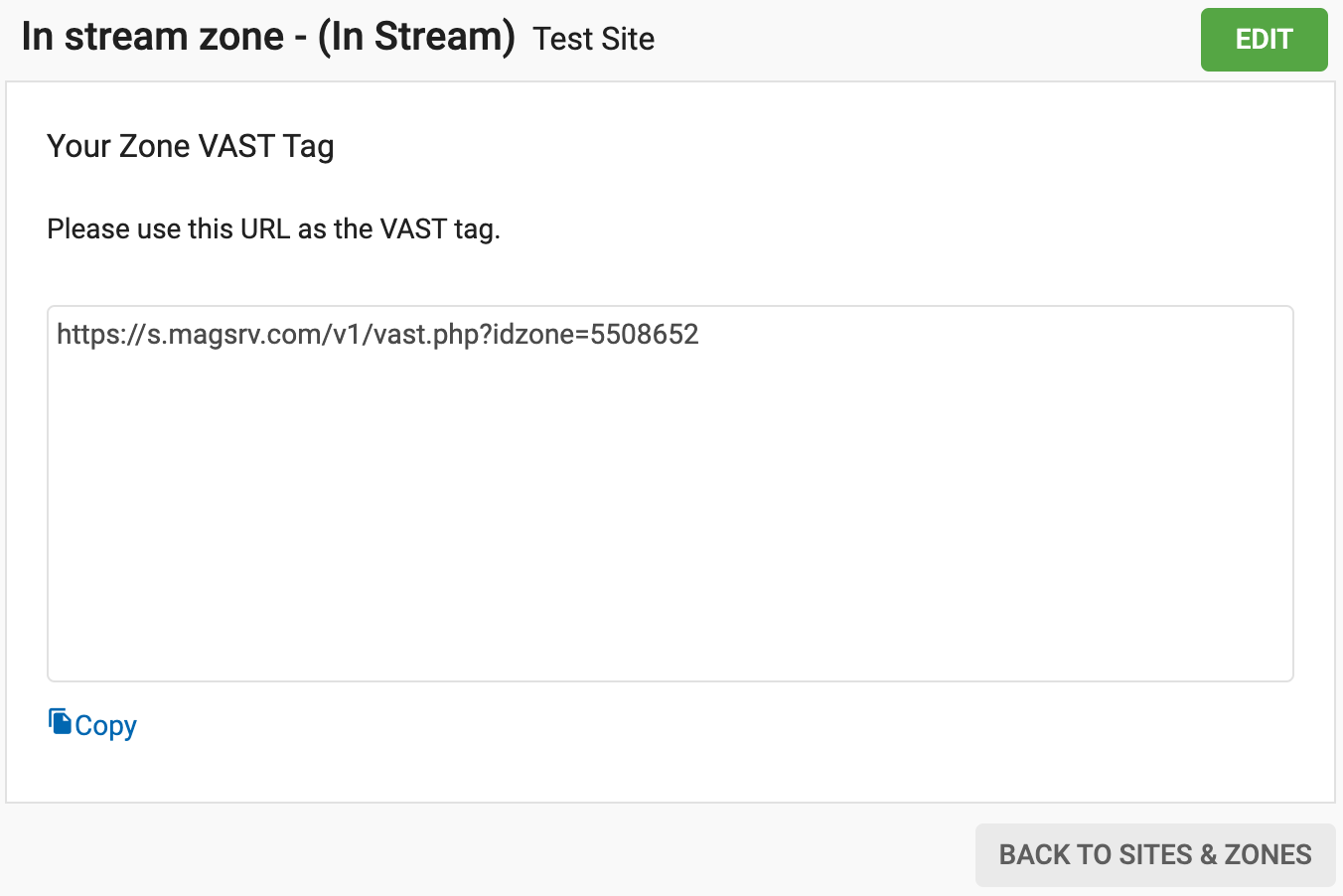
Alternativement, il existe des intégrations spécifiques pour chaque lecteur compatible, qui seront abordées dans la section suivante de notre guide. Cliquez ici pour continuer
Informations supplémentaires : Structure du XML VAST
Le VAST XML est le "squelette" de la publicité in-stream. Il contient un ensemble d'instructions permettant aux lecteurs vidéo de savoir quelles publicités afficher, comment les afficher et comment suivre leurs performances.
Dans la section VAST de notre documentation, vous trouverez des exemples détaillés de fichiers XML VAST renvoyés par nos zones d’annonces. En tant qu’éditeur, vous n’avez pas à vous soucier de ce qui est renvoyé dans le XML VAST, sauf dans les situations suivantes :
- La plupart de nos annonces VAST sont en VAST 3.0. Cependant, certaines campagnes peuvent être diffusées dans des versions plus récentes de VAST (4.x). Assurez-vous que votre lecteur vidéo est compatible avec les publicités VAST version 3 ou supérieure.
- Lorsque le XML VAST renvoie un élément Wrapper au lieu d'un élément Inline. Un élément Wrapper est une redirection vers une publicité hébergée sur un serveur tiers. Les publicités VAST Wrapper sont traitées dans un article séparé.
- Lorsque le XML VAST renvoie une valeur vide, aucune publicité ne sera affichée. Ce scénario sera abordé à l'étape 3 de ce guide (how-implement-in-stream-part3.md).
Comprendre les versions de VAST
- VAST 3.0 : La version la plus largement adoptée, qui prend en charge les principales fonctionnalités des publicités vidéo, telles que les publicités vidéo, les URL cliquables et les événements de suivi. Elle est compatible avec la plupart des lecteurs vidéo et constitue la version par défaut pour de nombreux annonceurs.
- VAST 4.3 : Une version plus récente qui comprend des améliorations supplémentaires, telles qu'un meilleur suivi et une meilleure gestion des erreurs, ainsi qu'une meilleure compatibilité avec les lecteurs vidéo modernes. Si votre lecteur prend en charge VAST 4.x, vous pouvez voir des publicités diffusées au format VAST 4.3.